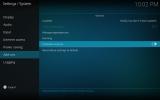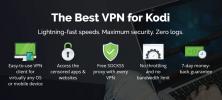تلفزيون Terrarium Kodi Build
تلفزيون Terrarium هو تطبيق شائع لأجهزة Android TV وغيرها من المنصات التي تتيح لك مشاهدة جميع البرامج التلفزيونية التي قد ترغب فيها. مثل Netflix ، يعرض لك الكثير من العروض الجديدة والشائعة ويتيح لك التصفح حسب الفئة للعثور على العرض الذي تريد مشاهدته. ولكن بخلاف Netflix ، كل ذلك متاح مجانًا. يحب بعض الأشخاص استخدام Terrarium TV كبديل لـ Kodi ، لكن البعض الآخر يرغب في الاستمرار في استخدام Kodi ولكن لديهم تجربة مستخدم Terrarium TV. هذا هو ما هو متاح مع تلفزيون Terrarium Kodi Build، وهو بناء سيجعل نظام Kodi الخاص بك يبدو ويعمل مثل Terrarium TV.
إذا لم تتمكن من تثبيت تطبيق Terrarium TV على جهازك الخاص ، أو إذا كنت ترغب في الحفاظ على مرونة Kodi ، فيمكنك تجربة هذا الإصدار لمعرفة ما إذا كنت تستمتع بتجربة Terrarium TV. سنشرح أدناه كيفية تثبيت Terrarium TV Build for Kodi ثم نوضح لك كيفية استخدامه للعثور على برامجك التلفزيونية المفضلة ومشاهدتها والمزيد.
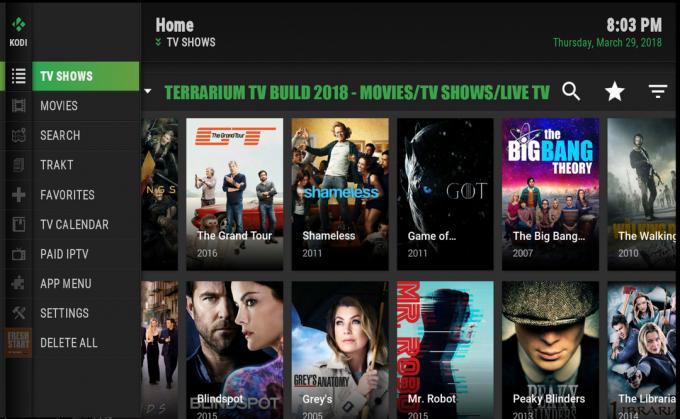
ضمان استرداد الأموال لمدة 30 يومًا
بناء المستخدمين يحتاجون إلى VPN
قبل أن نصل إلى تفاصيل تثبيت الإصدار ، نحتاج إلى ذكر مشكلة الأمان. يتم تكوين Terrarium TV Build وغيرها من البنى الأخرى مثله مسبقًا مع مجموعة من الوظائف الإضافية التي تتيح لك مشاهدة محتوى محمي بحقوق الطبع والنشر مثل الأفلام والبرامج التلفزيونية مجانًا. قد يكون هذا ضد قانون حقوق الطبع والنشر في بلدك ، وإذا تم اكتشافك باستخدام إصدار لتدفق محتوى محمي بحقوق الطبع والنشر ، فيمكنك ذلك تواجه تداعيات قانونية مثل الغرامة ، يتم طردك من شبكة مزود خدمة الإنترنت ، أو حتى من المقاضاة بسبب انتهاك حقوق الطبع والنشر.
لمنع حدوث ذلك ، من المهم للغاية أن تحصل على VPN إذا كنت ستستخدم إصدارات Kodi. يعمل VPN عن طريق تثبيت برنامج على نفس الجهاز الذي يقوم بتشغيل Kodi الذي يقوم بتشفير جميع البيانات التي ترسلها عبر الإنترنت. يعني هذا التشفير أنه لا يمكن لأي شخص رؤية المواقع التي تزورها أو ما إذا كنت تقوم ببث المحتوى أو تنزيله. حتى مزود خدمة الإنترنت الخاص بك لن يتمكن من رؤية ما تقوم به عبر الإنترنت. هذا يبقيك في مأمن من المشاكل القانونية المحتملة عند استخدام بنية Kodi مثل Terrarium TV Build.
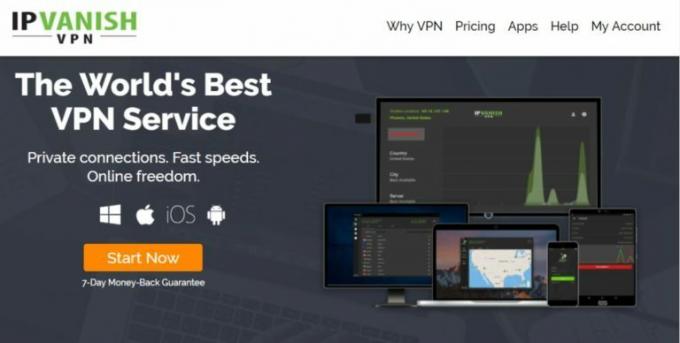
عندما يتعلق الأمر بمستخدمي Kodi ، فإن VPN التي نوصي بها هي IPVanish. توفر هذه الخدمة اتصالات فائقة السرعة مثالية لبث الفيديو عالي الدقة ، لذلك لن تضطر إلى تحمل التخزين المؤقت المزعج. الأمان المقدم ممتاز ، باستخدام تشفير 256 بت وسياسة عدم تسجيل الدخول للحفاظ على سلامتك وإخفاء هويتك. هناك العديد من الخوادم للاختيار من بينها ، مع شبكة تضم أكثر من 1000 خادم في أكثر من 60 دولة مختلفة ، لذلك ستفعل ستكون دائمًا قادرًا على العثور على خادم لا تريده أبدًا ، والبرنامج متاح لأنظمة التشغيل Windows و Mac OS و Android و Linux و iOS و Windows هاتف.
تقدم IPVanish ضمان استعادة الأموال لمدة 7 أيام مما يعني أن لديك أسبوعًا لاختباره بدون مخاطر. يرجى ملاحظة ذلك يمكن للقراء نصائح الإدمان حفظ 60٪ ضخمة هنا على الخطة السنوية IPVanish، مع تخفيض السعر الشهري إلى 4.87 دولار شهريًا فقط.
ما هو بناء Terrarium TV لكودي؟
بناء Kodi هو مجموعة من الإعدادات والوظائف الإضافية والجلود التي تم تكوينها مسبقًا. عادة ما يأتي بناء بشرتها الفريدة لإضفاء مظهر مميز عليها، وتعديل الإعدادات لتلبي احتياجات البناء على أفضل وجه. الاختلاف الأكبر الذي ستراه بعد تثبيت بنية جديدة - بخلاف الشكل والأسلوب الجديد لـ Kodi - هو كل الإضافات الإضافية التي تأتي مرفقة بها. الفكرة هي أنه بدلاً من الاضطرار إلى تثبيت العديد من الوظائف الإضافية المختلفة للحصول على جميع الميزات التي تريدها ، يمكنك فقط تثبيت الإصدار وكل شيء تحتاجه جاهز بالفعل للاستخدام.
في حالة Terrarium TV Build ، الهدف هو تحويل نظام Kodi الخاص بك إلى مربع جاهز لمشاهدة التلفزيون ، مع دمج جميع الميزات التي تستمتع بها من Terrarium TV الآن في Kodi. كما يمكنك التخمين من الاسم ، ينصب التركيز على مشاهدة البرامج التلفزيونية ، على الرغم من وجود العديد من الطرق لمشاهدة الأفلام المضمنة في البناء أيضًا. يتميز Terrarium TV Build بالكثير من العروض المتاحة على شاشة العنوان ، بما في ذلك البرامج التي تمت إضافتها مؤخرًا والشعبية. إذا كنت ترغب في الاطلاع على الكثير من البرامج الجديدة وكنت مستخدمًا متعطشًا لـ Netflix أو Hulu أو أي خدمة بث تلفزيوني أخرى ، فمن المحتمل أن تستمتع بـ Terrarium TV Build. من المهم ملاحظة أن المبنى لا يقوم بتثبيت أو استضافة أي ملفات من العروض التلفزيونية متاح للمشاهدة - إنه يوفر فقط واجهة جذابة مع روابط لمشاهدة العروض على مواقع أخرى.
هناك شيء مهم يجب تذكره هو أن تثبيت بنية جديدة على نظام Kodi الخاص بك سيؤدي إلى مسح إعداداتك الحالية تمامًا وتثبيت جميع الوظائف الإضافية الجديدة والجلود والإعدادات. إذا كنت ترغب في تجربة Terrarium TV Build ولكنك لست متأكدًا مما إذا كنت تريد الاحتفاظ به ، فمن المهم عمل نسخة احتياطية قبل تثبيت البناء. بهذه الطريقة ، إذا كنت تريد التبديل مرة أخرى من Terrarium TV Build ، فيمكنك استعادة إعدادات Kodi القديمة مرة أخرى.
كيفية تثبيت Terrarium TV Build لكودي
تثبيت Terrarium TV Build for Kodi هو أكثر مشاركة فقط في تثبيت الوظيفة الإضافية. ومع ذلك ، فإن العملية متشابهة للغاية. أولاً ، تحتاج إلى تمكين مصادر غير معروفة في نظام Kodi الخاص بك. ثم كالمعتاد تضيف مصدرًا إلى نظامك ، ثم استخدم هذا المصدر لتثبيت وظيفة إضافية جديدة. ثم يمكنك استخدام هذه الوظيفة الإضافية لتثبيت جهازك. هناك عدد قليل من الخطوات التي تنطوي عليها العملية برمتها يجب أن تستغرق حوالي عشر دقائق فقط ، لذلك لا تقلق. ما عليك سوى اتباع هذه الخطوات للحصول على Terrarium TV Build لنظام Kodi الخاص بك.
- تبدأ على الخاص بك شاشة Kodi الرئيسية
- اذهب إلى الإعدادات من خلال النقر على الرمز الذي يشبه الترس
- اذهب الآن إلى اعدادات النظام
- اذهب إلى الإضافات في القائمة اليسرى
- ابحث عن مربع الاختيار الذي يقول مصادر غير معروفة في اللوحة على اليمين ، وتحقق منها
- سترى نافذة منبثقة تطلب منك التأكيد. انقر نعم
- الآن عد إلى صفحة الإعدادات
- اذهب إلى مدير الملفات
- نقرتين متتاليتين أضف المصدر على اليسار
- انقر حيث تقول وأدخل عنوان URL التالي: http://jesusboxrepo.xyz/repo/

- تأكد من تضمين http: // في عنوان URL وإلا فلن يعمل
- ضع اسمًا للمصدر في المربع في الأسفل. سوف نسمي هذا jesusbox
- انقر الآن حسنا لإضافة المصدر إلى نظامك
- عند إضافة المصدر ، عد إلى الشاشة الرئيسية
- تحديد الإضافات من القائمة الموجودة على اليسار
- اذهب إلى التثبيت الإضافي من خلال النقر على الرمز الذي يشبه المربع المفتوح
- اذهب إلى التثبيت من ملف مضغوط
- اذهب إلى jesusboxثم اضغط على plugin.program.flixbornshowizard.zip

-
انتظر لمدة دقيقة أثناء تثبيت الملف المضغوط. عند الانتهاء ، سترى إشعارًا في الجزء العلوي الأيسر من الشاشة

- الآن عد مرة أخرى إلى حسابك الشاشة الرئيسية
- أختر الإضافات من القائمة الموجودة على اليسار
- اختر الآن إضافات البرنامج من القائمة الجديدة على اليسار
- أعثر على معالج Flixbornsho رمز وانقر فوقه
- سترى قائمة بالخيارات. اذهب إلى تلفزيون Terrarium

- سترى إشعارًا بأنه يتم تنزيل الإصدار. انتظر لتنزيله (قد يستغرق ذلك بعض الوقت)

- بمجرد اكتمال التنزيل ، سترى نافذة منبثقة تحتاج إلى إعادة تشغيل النظام. انقر فوق حسنا لإغلاق كودي
- الآن افتح Kodi مرة أخرى. عندما تتم إعادة تشغيله ، سترى أنك على شاشة تلفزيون Terrarium. امنحها لحظة لتحديث الإضافات ، وأنت على استعداد لاستخدام نظام Terrarium TV Kodi
كيفية استخدام Terrarium TV Build for Kodi

عندما تفتح لأول مرة Terrarium TB Build ، ستلاحظ أن هناك الكثير يحدث على الشاشة الرئيسية. يعرض الجزء الرئيسي من الشاشة على اليمين مجموعة مختارة من العروض المتاحة حاليًا للمشاهدة والتي تكون جديدة أو شائعة ، من العروض الخيالية مثل لعبة العروش أو The Walking Dead إلى الخيال العلمي مثل نقطة عمياء و السيد روبوت للدراما التاريخية مثل الاقنعه الهزيله أو الفايكنج. لمشاهدة أي عرض ، ما عليك سوى النقر على الصورة المصغرة وتحديد موسم من العرض. ثم سترى قائمة من الحلقات ، ويمكنك تحديد أي حلقة لبدء مشاهدة البث.
في أعلى الشاشة توجد رموز للبحث (تبدو مثل عدسة مكبرة) ، والمفضلة (تبدو مثل نجمة) ، والتصفية (تبدو مثل ثلاثة خطوط أفقية). في الجزء العلوي الأيسر ، سترى معلومات التحديث مثل عندما يتم مسح برامجك التلفزيونية بحيث يمكن مطابقتها بمعلومات من TVDB. هذه هي الطريقة التي يعرف Kodi أن يعرض لك الملخص والعنوان والصورة المصغرة لكل حلقة.
على يسار الشاشة توجد القائمة. عند الضغط على اليسار ، ستنزلق القائمة من الجانب الأيسر. من المربك ، يوجد أحيانًا مستويان من القائمة على اليسار ، لذلك قد تحتاج إلى الضغط على الزر الأيسر مرتين للعثور على الخيار الذي تبحث عنه. نظرًا لأن البنية تركز على البرامج التلفزيونية ، فإن العنصر الأول في القائمة هو البرامج التلفزيونية ، وإذا ضغطت على اليسار مرة أخرى ، فستجد في القائمة اليمنى خيارات لفرز البرامج المتاحة مثل الأكثر رواجًا ، العروض الجديدة ، العروض الأولى ، البث اليوم ، الأكثر شيوعًا ، الأعلى تقييمًا ، وقوائم العروض التي يمكنك استيرادها من Netflix أو Amazon. هناك أيضًا أنواع من العروض المتاحة للتصفح مثل قصص مصورة يابانية أو عمل.
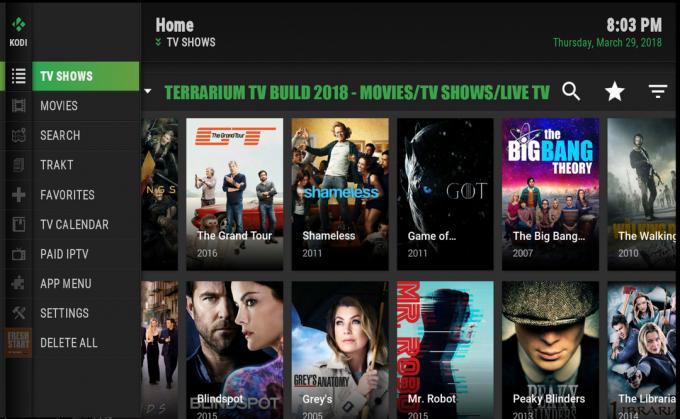
القوائم الأخرى متوفرة من الشاشة الرئيسية مثل أفلام لتصفح ومشاهدة الأفلام أو بحث لإجراء بحث شامل لجميع المحتوى الخاص بك. هناك أيضا خيار تراكت الذي يسمح لك بدمج البناء مع حساب Trakt الخاص بك. Trakt هي خدمة تسجل الحلقات التي شاهدتها من العروض ، والتي تتيح لك تقييم الحلقات والعروض المفضلة لديك. هذا يجعل Trakt طريقة رائعة للحصول على توصيات ، حيث يمكنك العثور على توصيات من الأشخاص الذين يحبون العروض والحلقات المماثلة لك.
إلى أسفل قليلاً في القائمة الرئيسية المفضلة، والذي يتيح لك الوصول إلى جهازك المدمج العناصر المفضلة كودي. هنالك أيضا التقويم التلفزيوني حتى تتمكن من معرفة متى تظهر حلقات جديدة ، و المدفوع IPTV الخيار إذا كنت تستخدم هذه الخدمة. فيما يلي المزيد من الخيارات لـ قائمة التطبيق، الذي يظهر لك إضافات Kodi و الإعدادات، حيث يمكنك ضبط الإعدادات مثل مظهر، دقة الشاشة ، إعدادات المشغل ، و معلومات النظام. إذا كنت تريد التخلص من Terrarium TV Build ، يمكنك استخدام بداية جديدة الخيار في الأسفل. هذا سوف قم بإلغاء تثبيت البنية بالكامل وجميع الوظائف الإضافية الخاصة بك وإعادة تعيين Kodi إلى الإعدادات الافتراضية.
استنتاج
إن Terrarium TV Build for Kodi هو شيء سيحبه عشاق تطبيق Terrarium TV بالتأكيد. يحتوي البناء على نفس مخطط الألوان الرمادية والخضراء الذكي لتطبيق Terrarium والكثير من نفس المحتوى الرائع. أكبر ميزة في Terrarium TV Build هي أنه يجعل من السهل اكتشاف البرامج الجديدة وتجربتها ، لذلك إذا كنت شخصًا يحب مشاهدة الكثير من البرامج التلفزيونية الجديدة ، فستستمتع بذلك. كما هو الحال مع تطبيق Terrarium TV ووظائف Kodi الإضافية الأخرى ، فإن المحتوى لا يتم استضافته في الواقع بواسطة الإصدار. لذلك عندما تنقر على حلقة عرض تلفزيوني لمشاهدتها ، فأنت تنقر بشكل أساسي على رابط لمشاهدة مقطع فيديو يتم استضافته في موقع آخر. هذا يعني أنه ، مثل التطبيق ووظائف Kodi الأخرى ، ستختلف جودة الحلقات المتوفرة بشكل كبير. من المرجح أن يكون للعروض الأحدث والشائعة جدًا إصدارات عالية الجودة وعالية الدقة من الحلقات بدقة 720 بكسل أو حتى 1080 بكسل. من المرجح أن تكون العروض الأقدم والأقل شعبية متوفرة في 520 أو 480 دقة. إذا كان هذا المستوى من الجودة مناسبًا لك ، فسيكون المحتوى متأكدًا من فضلك.
يمكن أن يكون استخدام Terrarium TV Build for Kodi أكثر تعقيدًا في الاستخدام من إضافات Kodi البسيطة ، نظرًا لوجود العديد من الخيارات المتاحة. فقط تذكر أنه في بعض الأحيان ستحتاج إلى الضغط على اليسار مرتين لإظهار القائمة التي تريدها. بمجرد أن تتعلم طريقك حول التصميم ، ستجد أنه يحتوي على جميع الميزات الرئيسية لـ Kodi ، مثل الملفات الشخصية ومعلومات النظام وخيارات ضبط تشغيل الوسائط. تحتاج فقط إلى التعود على كل شيء في مكان مختلف عنه في معظم جلود Kodi.
هل جربت Terrarium TV Build for Kodi؟ هل أعجبك ذلك ووجدت أنه من المناسب أن يكون لديك تجربة Terrarium TV من خلال نظام Kodi الخاص بك ، أو تفضل استخدام تطبيق Terrarium TV بمفرده؟ أخبرنا برأيك في التعليقات أدناه.
بحث
المشاركات الاخيرة
أفضل الإضافات الرياضية لكودي التي تعمل في 2020
لا يوجد شيء مثل العودة إلى المنزل من يوم طويل في العمل ، وتشغيل الت...
كيفية تثبيت ملحق Elysium Kodi ، مستودعات العمل المتعددة
لقد تغيرت مشاهدة الأفلام والبرامج التلفزيونية في العقود القليلة الم...
كيفية تثبيت ملحق Elysium Kodi ، مستودعات العمل المتعددة
لقد تغيرت مشاهدة الأفلام والبرامج التلفزيونية في العقود القليلة الم...